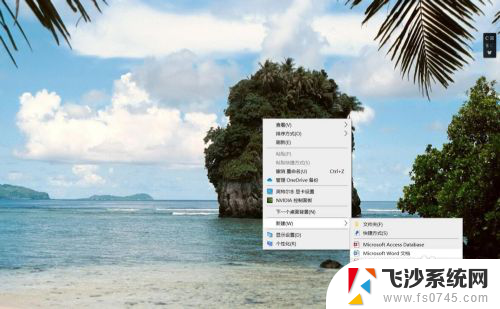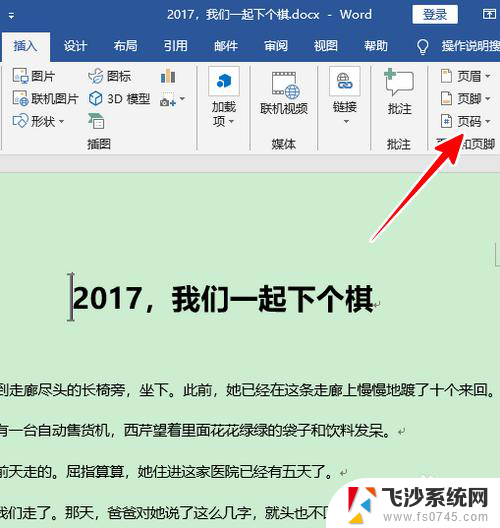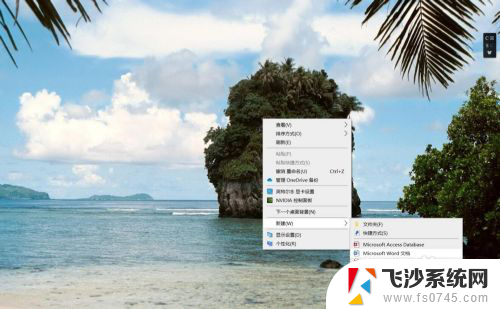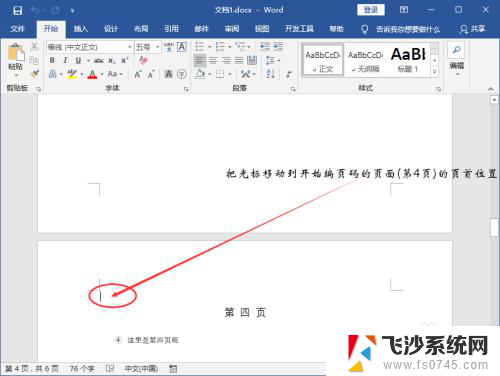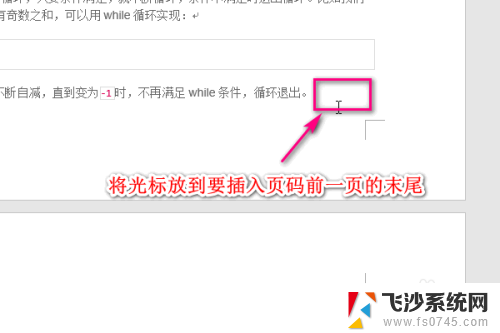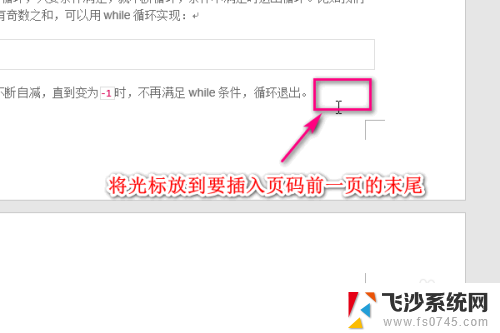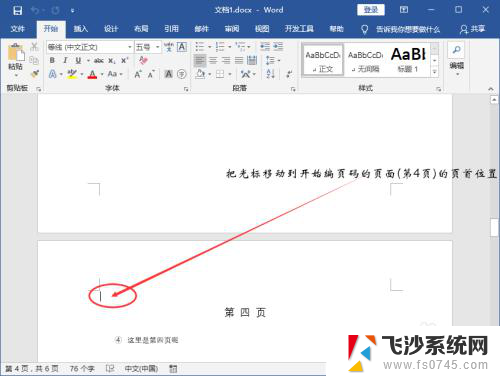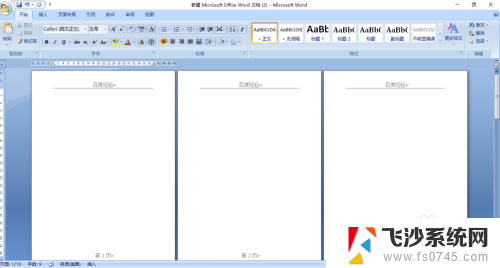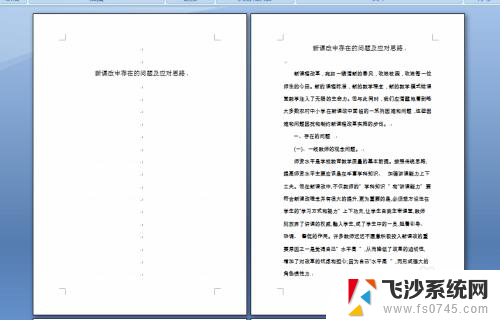wps页码怎么从第2页开始设置页码 WPS页码设置从任意页开始
在WPS文档中设置页面的页码功能非常简单,只需要点击页面底部的页码区域,然后选择插入页码选项即可,在弹出的设置窗口中,我们可以选择从第几页开始设置页码。这个功能非常实用,可以根据需要从任意页开始设置页码,让文档的页码更加灵活和个性化。无论是学术论文、报告还是文书,都可以通过这个功能轻松设置页面的页码,提高文档的整体质量和专业度。
方法如下:
1.在这里,从右边滑块中光标点着不动。可以看到这是文档的第三页,假设需要从第三页开始,作为第一页,将光标放置在当前页;
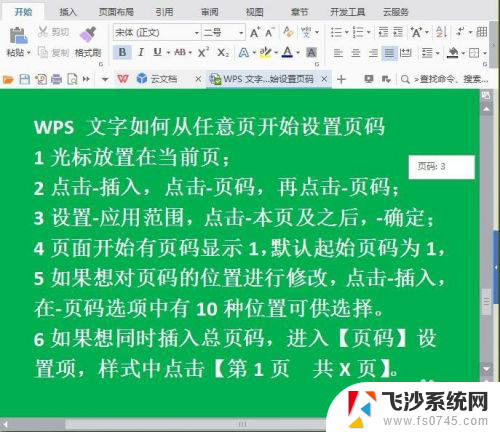
2点击-插入,点击-页码,再点击-页码;

3.在【页码】设置项中,最主要的设置就是【应用范围】,点击【本页及之后】,最后点击确定。
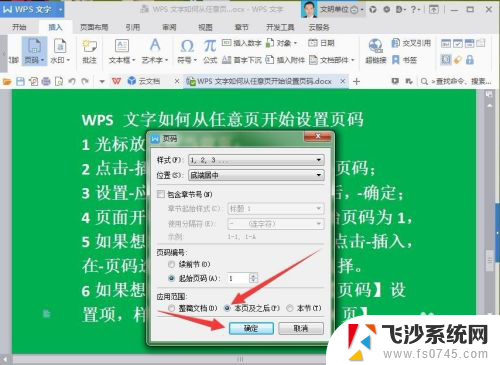
4.设置完成后,则从第三页面开始有页码显示1,默认起始页码为1,位置在底端正中间。第一第二页面无页码显示。
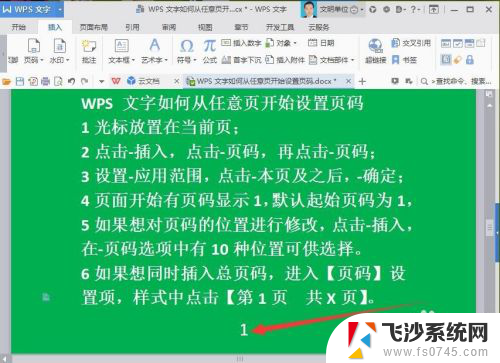
5.如果想对页码的位置进行修改,则同样进入工具栏的【插入】。在【页码】选项中有页眉页脚10种位置可供选择。
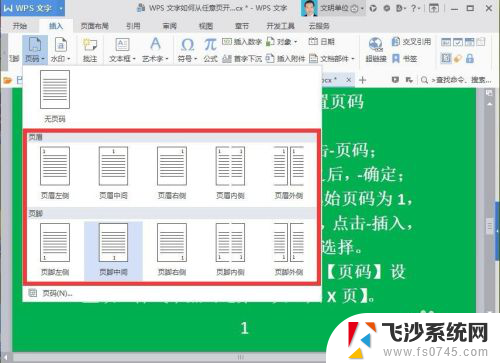
6.如果想同时插入总页码,则同样进入【页码】设置项。点击【样式】中的小三角,选择【第1页 共X页】,不过需要注意的是,总页数中包含了未设置页码的页面,所以如果从第一页面就设置第1页的时候,这种方式才是方便辨认的。
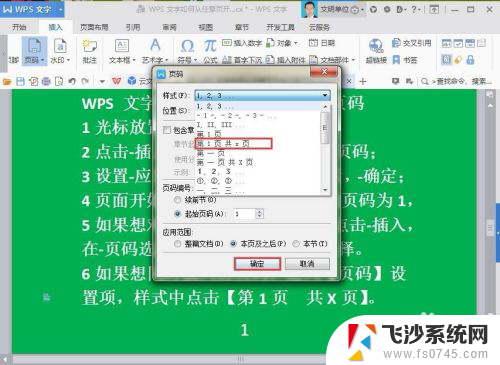
以上就是设置wps页码从第2页开始的全部内容,如果你遇到这种情况,可以按照以上步骤解决,非常简单快速。